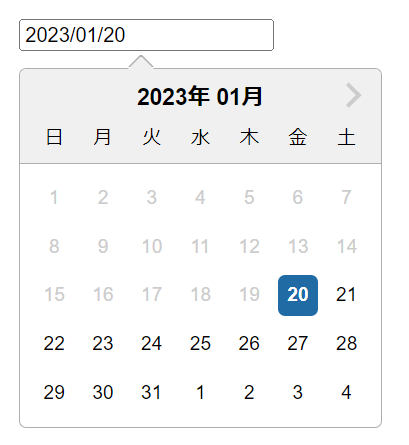カレンダーを作る
// カレンダーを表示する
//react-datepickerを使って実装
import { useState } from "react";
import DatePicker, { registerLocale } from "react-datepicker";
import "react-datepicker/dist/react-datepicker.css";
import ja from "date-fns/locale/ja";
//日本語化
registerLocale("ja", ja);
export const Calendar = () => {
//初期値は当日
const initialDate = new Date();
const [startDate, setStartDate] = useState(initialDate);
//指定できる日付は31日後まで
const endDate = new Date(initialDate);
endDate.setDate(endDate.getDate() + 31);
console.log("startDate = " + startDate);
console.log("endDate = " + endDate);
const handleChange = (date: Date) => {
setStartDate(date);
};
return (
<div className={"ReservationCalendar"}>
<p className="dateText">日付:</p>
<div className="calendar">
<DatePicker
locale="ja"
selected={startDate}
dateFormatCalendar="yyyy年 MM月"
dateFormat="yyyy/MM/dd"
onChange={handleChange}
minDate={startDate}
maxDate={endDate}
/>
</div>
</div>
);
};
1. datepickerのインストール
npm install react-datepicker --saveでdatepickerをインストールします
2. 日本語化
日本語対応されているので日本語化していきます
今回はwebアプリを開いた日を初期値にしたかったのでnew Date()で設定しました。
DatePickerコンポーネントを呼ぶ際のオプションでlocale="ja"を指定
locale="ja"
3.初期値設定
今回はwebアプリを開いた日を初期値にしたかったのでnew Date()で設定しました。
//初期値は当日
const initialDate = new Date();
const [startDate, setStartDate] = useState(initialDate);
4. 範囲指定
今回は当日から31日後まで日付を指定できるようにしました。
31日後を超えるとこんな感じ↓
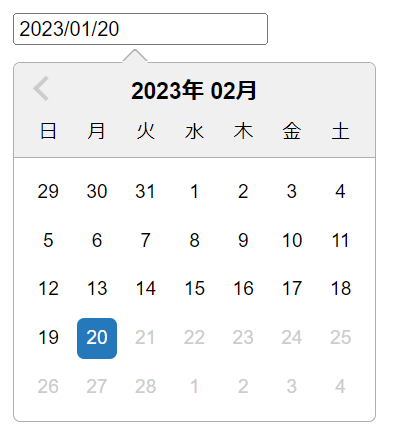
//指定できる日付は31日後まで
const endDate = new Date(initialDate);
endDate.setDate(endDate.getDate() + 31);
getDateで当日の日付を取ってきて+31日しています。
これをオプションで設定します。
minDate={startDate}
maxDate={endDate}
minDateに当日、maxDateに31日後までの日付指定をしています。
5. 日付フォーマット
日本語化してもフォーマットは変わらないのでお好みでフォーマットを変更します
dateFormatCalendar="yyyy年 MM月"
dateFormat="yyyy/MM/dd"
以上、簡単に作ることができました!